
판다스(Pandas)는 파이썬으로 빅데이터 분석 작업을 하기 위해 개발된 라이브러리로 표 형태의 데이터를 다루는 데 특화되어 있다. 파이썬과 별도의 프로그램이 아닌 확장팩처럼 이해하면 쉽다. 따라서 판다스를 시작하려면 파이썬이 설치되어 있어야 한다.
파이썬 설치하는 방법은 포스트를 발행한 적 있으므로 생략하고(아래 포스트 참고), 이 포스트에서는 판다스 라이브러리와 주피터 노트북이 포함되어 있는 아나콘다 설치 방법을 알아보겠다.
● 파이썬 설치 방법: k-man.kr/1906
아나콘다 설치 방법
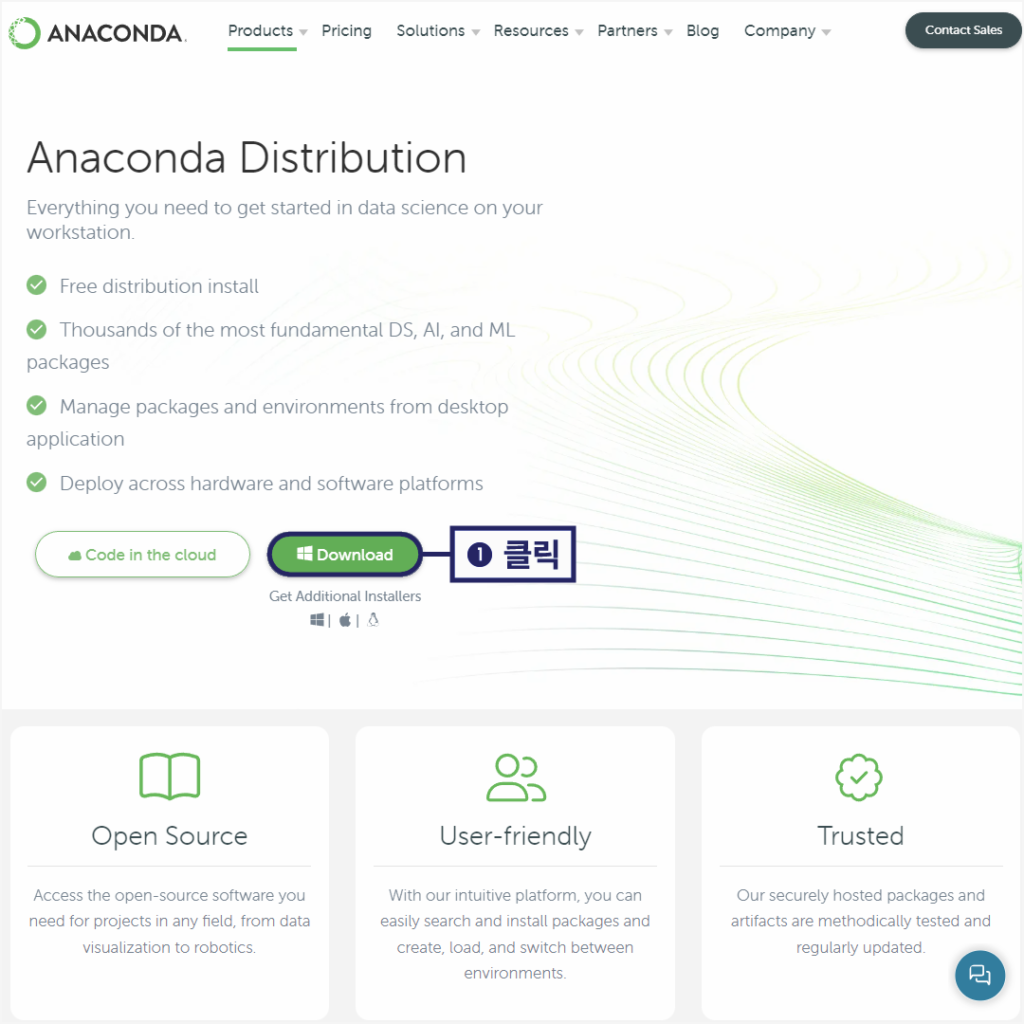
● 아나콘다 설치: https://www.anaconda.com
위 링크를 클릭해 아나콘다 사이트에 접속한 후 [ Download ] 버튼을 클릭해 아나콘다 인스톨 프로그램을 다운받는다.
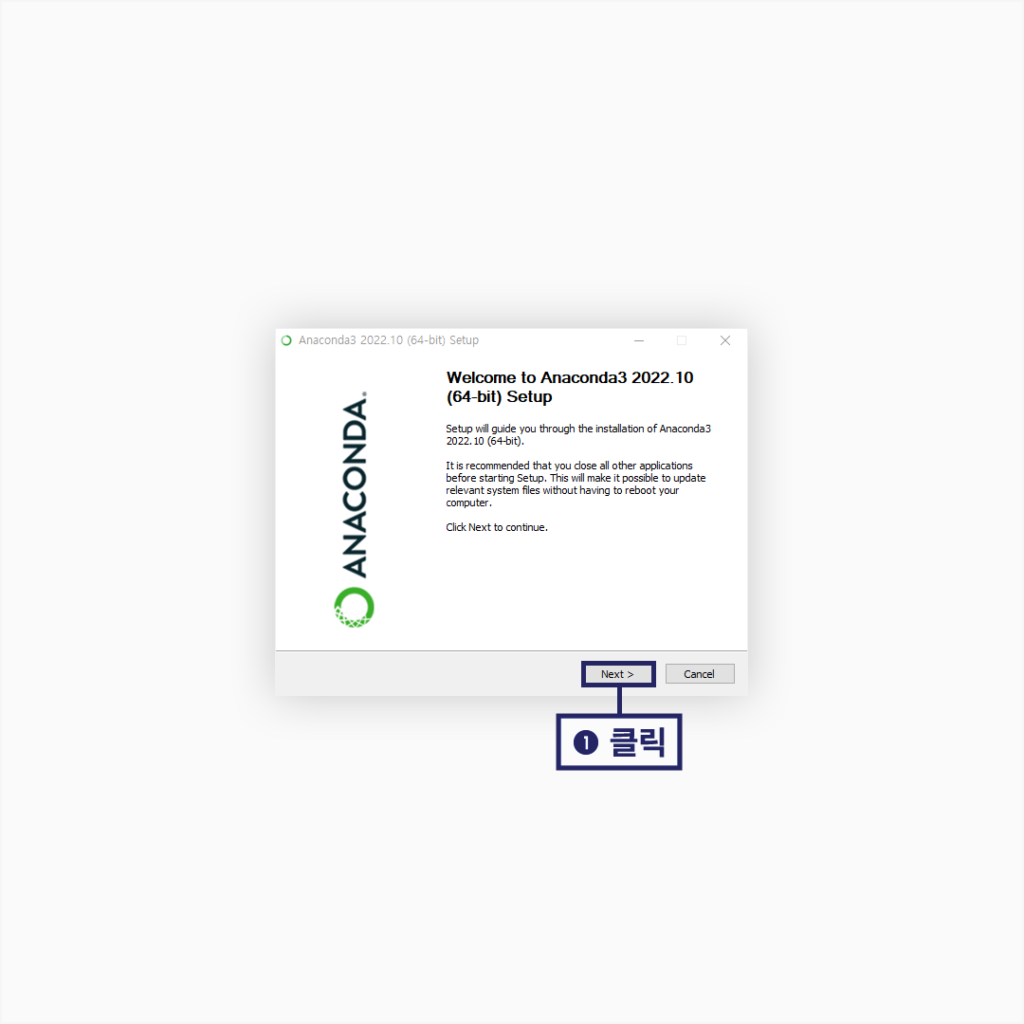
아나콘다 인스톨 프로그램을 실행하면 셋업 창이 뜬다. [ Next ] 버튼을 클릭한다.
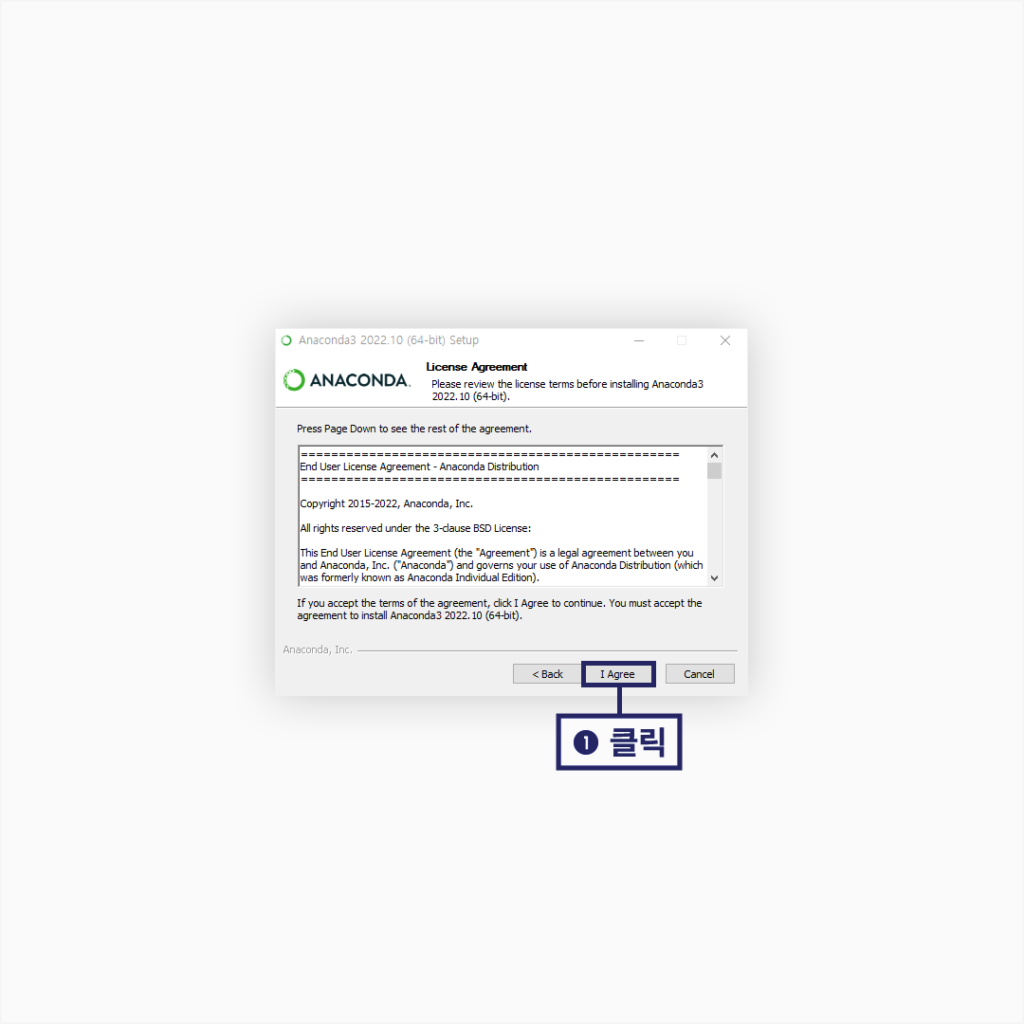
이용약관을 읽어보고(?) 동의한다면 [ I Agree ] 버튼을 클릭한다.

사용자는 Just Me에 체크하고 [ Next ] 버튼을 클릭한다.
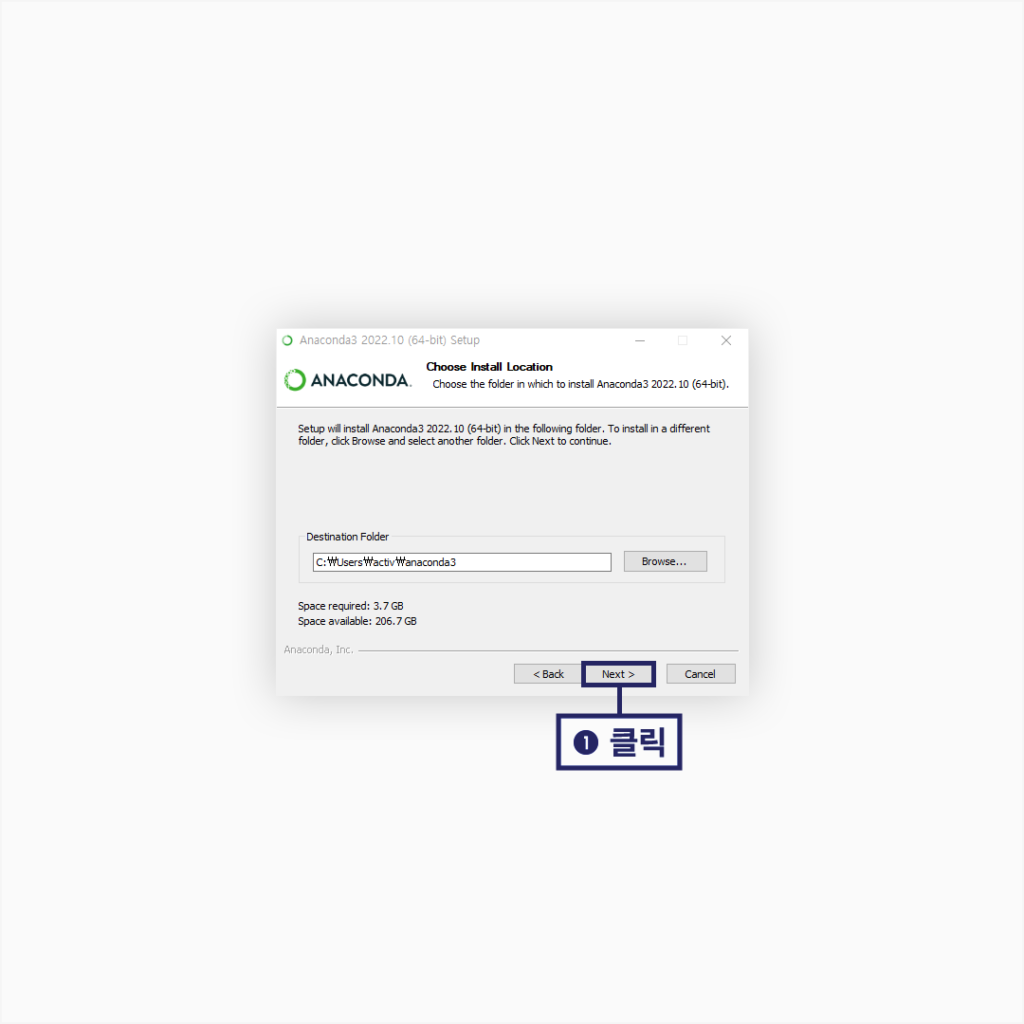
저장 경로를 선택하고 [ Next ] 버튼을 클릭한다.
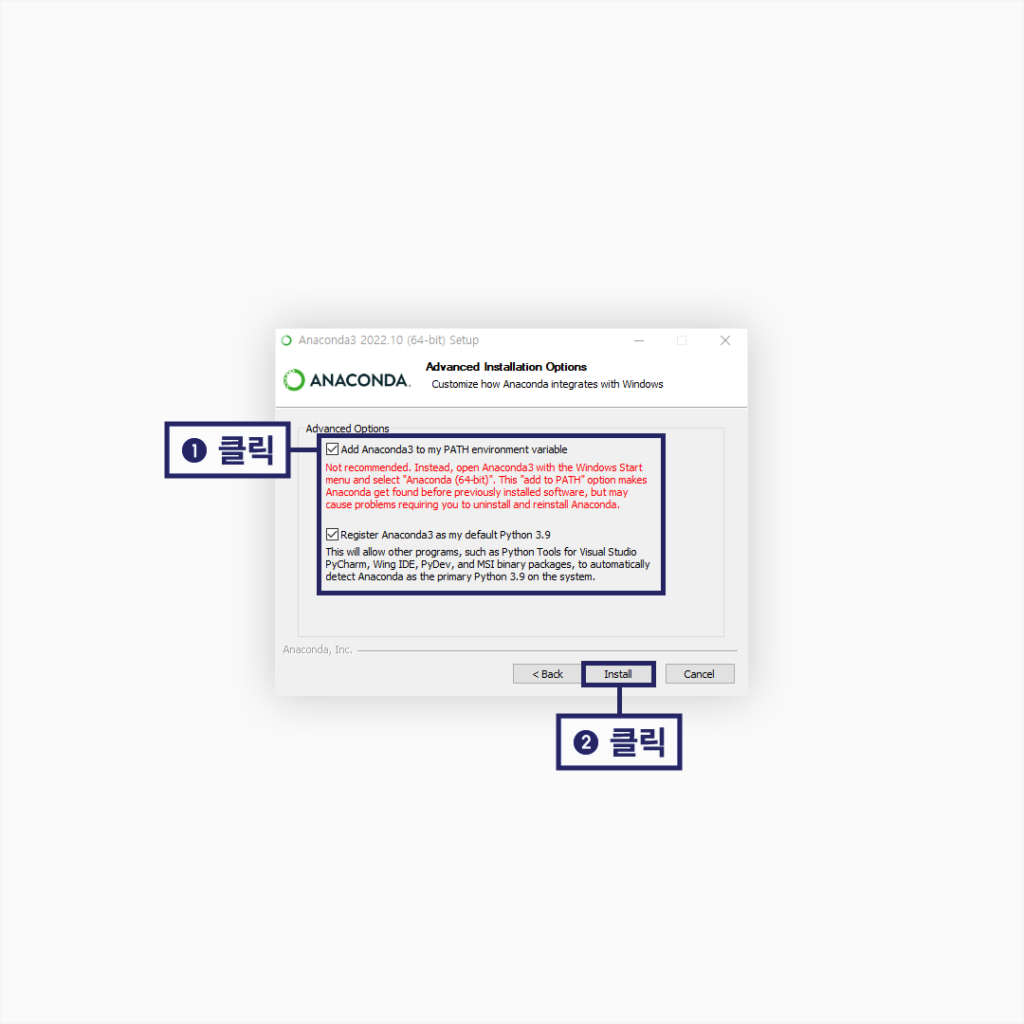
고급 옵션에 모두 체크하고 [ Install ] 버튼을 클릭하면 설치가 진행된다.
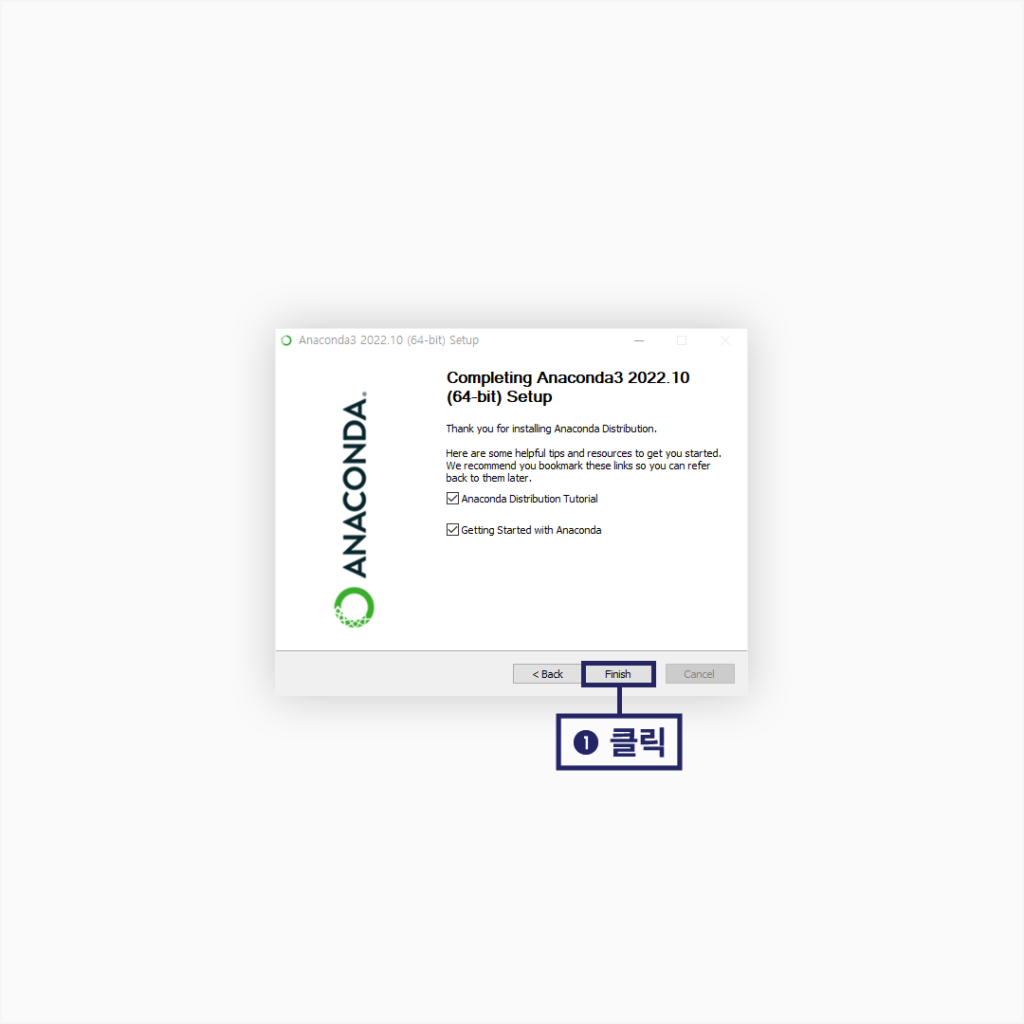
설치가 끝나면 [ Next ] 버튼을 눌러주고, 마지막에 [ Finish ] 버튼을 눌러 설치를 종료한다.
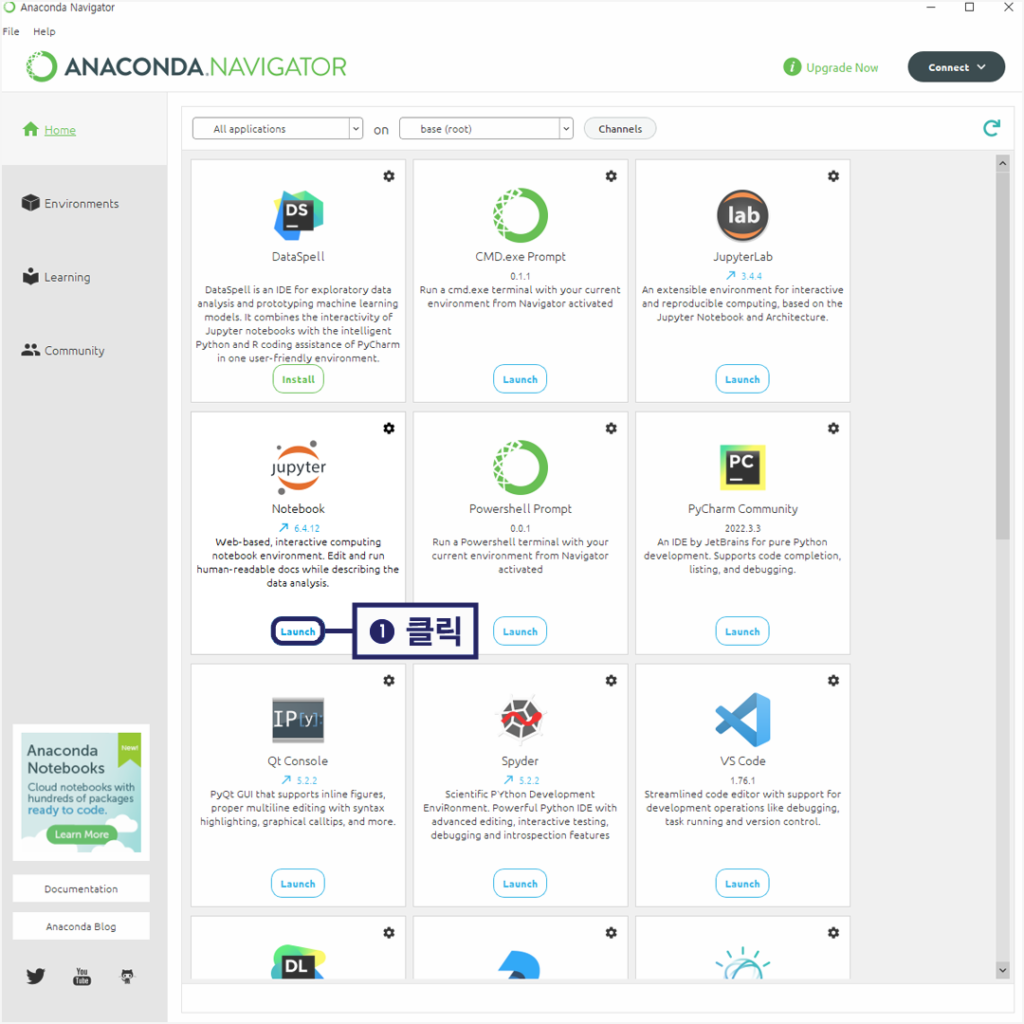
윈도우 메뉴에서 설치된 아나콘다 내비게이터(Anaconda Navigator)를 실행한다. 아나콘다 내비게이터를 실행해 보면 알겠지만 아나콘다 자체는 패키지와 도구 환경을 제공하는 프로그램이지 코드를 작성하는 프로그램은 아니다. 판다스를 연습하기 위해서는 주피터 노트북(Jupyter Notebook)을 실행하면 된다. [ Launch ] 버튼을 클릭한다.
앞으로는 아나콘다 내비게이터가 아닌 주피터 노트북 아이콘을 더블 클릭해 실행해 주면 된다.
주피터 노트북 설치 실행
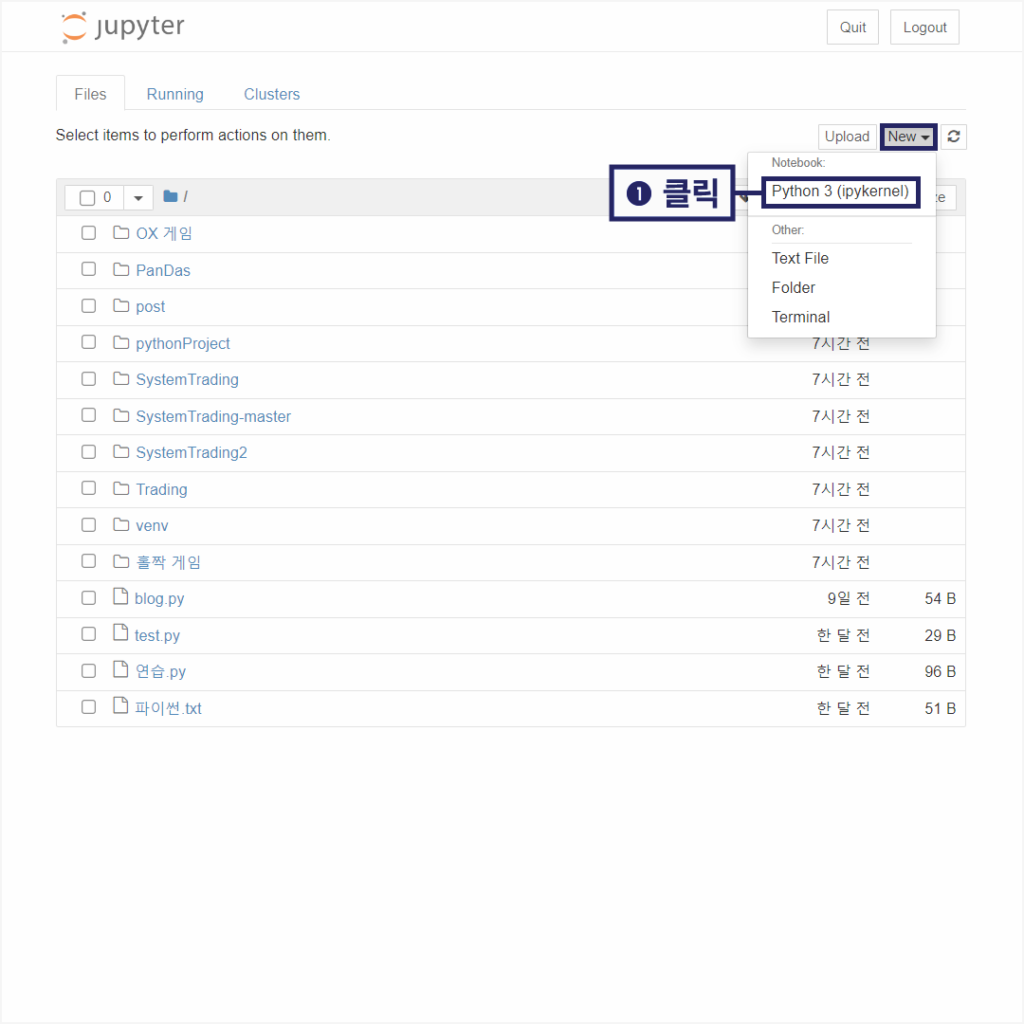
주피터 노트북을 실행하면 위와 같이 웹에서 작업할 수 있는 환경이 제공된다. [ New ] 버튼을 클릭하면 풀다운 메뉴가 나오는데 여기서 폴더를 만들 수도 있고 파이썬 코드를 작성할 수도 있다. [ Python 3 ]을 클릭하겠다.
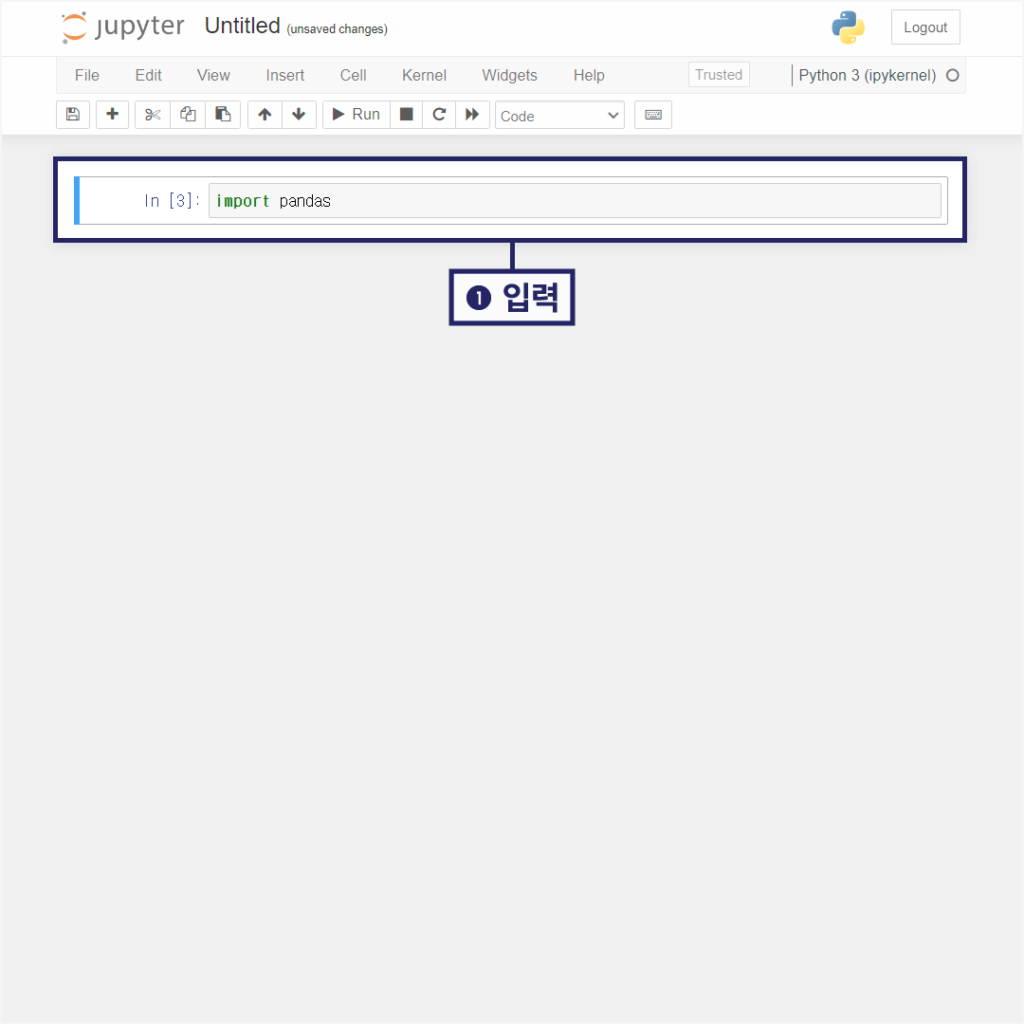
그러면 파이썬 파일이 만들어지며 파이썬 코드를 작성할 수 있는데, 주피터 노트북은 독특하게도 셀 단위로 코드를 작성하고 실행할 수 있는 독특한 기능이 있다. 먼저 import pandas라고 코드를 작성한다. import는 다른 모듈이나 패키지를 불러오는 기능을 수행한다. 한마디로 판다스 모듈을 가져와 쓰겠다는 말이다.
그냥 ENTER 키를 누르면 줄바꿈이지만, CTRL + ENTER 키를 누르면 코드가 실행되면서 왼쪽 대괄호에 [ 실행 횟수 ] 가 표시된다.
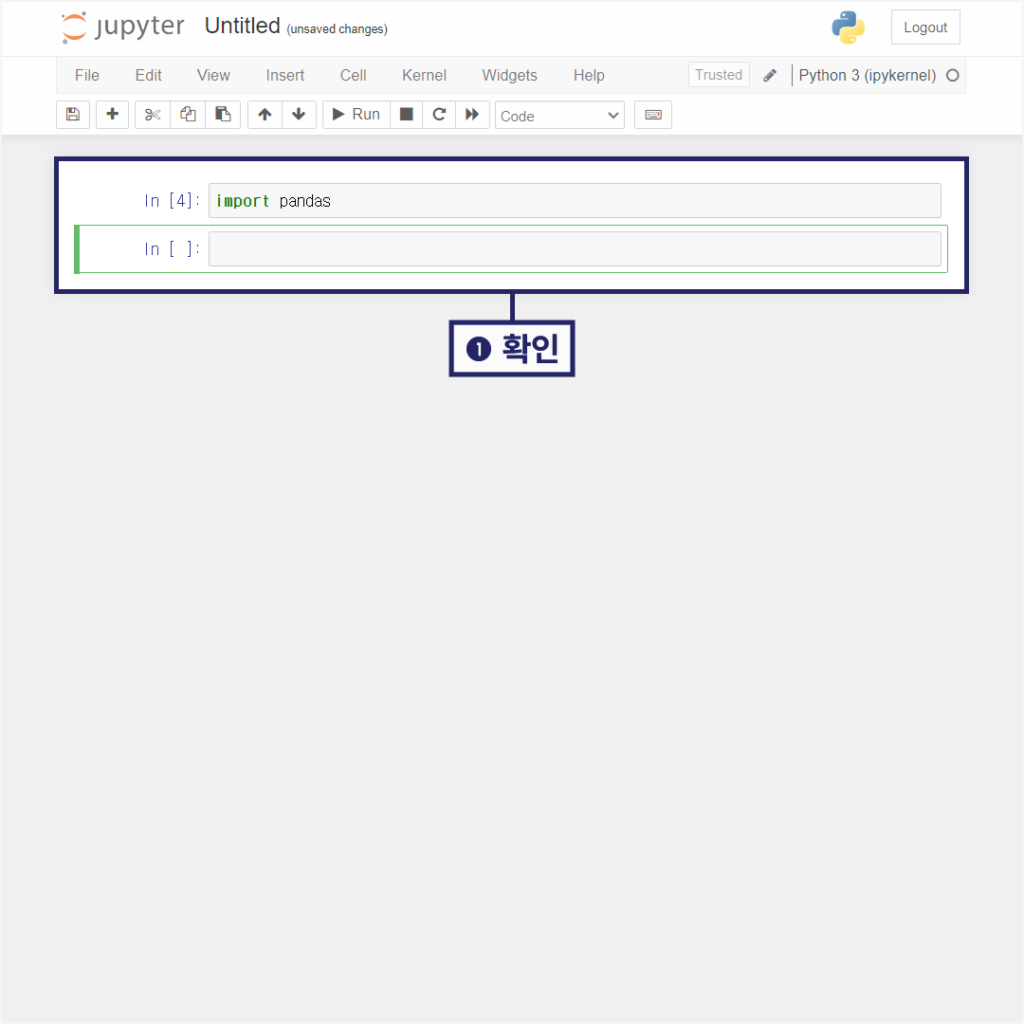
이어서 다음 셀에 코드를 작성하고 싶다면 SHIFT + ENTER 키를 누르면 된다. 그러면 셀이 하나 더 생성된다. 이런 식으로 코드 작성과 실행을 셀 별로 넘나들면서 자유롭게 실행하고 수정할 수 있는 것이 주피터 노트북의 장점이다.
오늘은 판다스 라이브러리가 포함된 아나콘다를 설치했고 주피터 노트북을 실행해 봤다. 다음부터는 본격적으로 판다스에 대해 공부해 보겠다. 기대하시라.
추천 포스트
파이썬 기본 개념과 용어 정리
링크: https://k-man.kr/파이썬-기초-독학-개념-용어-정리

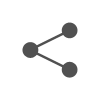
답글 남기기